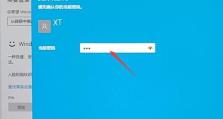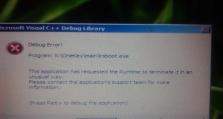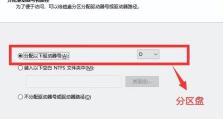如何使用U盘安装系统教程(轻松安装系统,免去繁琐步骤)
在电脑系统崩溃、升级或更换硬盘时,重新安装操作系统是一个常见的需求。而使用U盘安装系统,可以更加方便快捷地完成这个任务。本文将为大家介绍如何使用U盘安装系统的详细步骤,让您轻松解决系统安装问题。
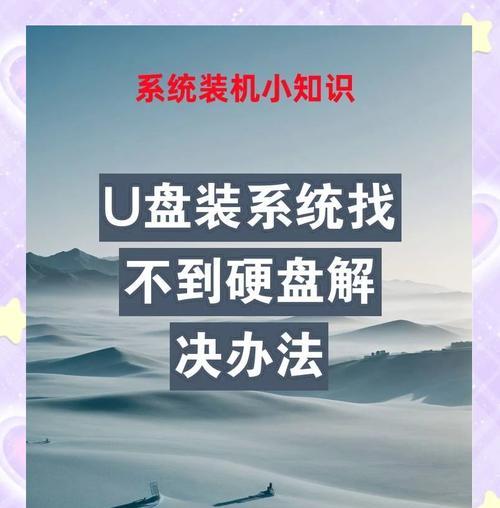
1.准备工作:
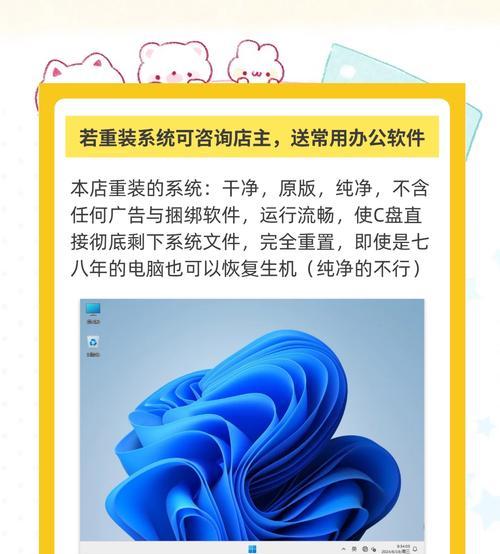
在开始之前,您需要准备一台可用的电脑、一根至少8GB容量的U盘以及目标操作系统的镜像文件,如Windows10镜像文件。
2.格式化U盘:
将U盘插入电脑后,打开计算机资源管理器,找到U盘的盘符并右键点击,在弹出的菜单中选择"格式化"选项。在格式化设置中选择"默认"或"FAT32"文件系统,并点击"开始"按钮进行格式化。

3.创建启动U盘:
打开一个系统命令提示符窗口,输入命令"diskpart"并按下回车键,再依次输入"listdisk"、"selectdiskx"(x是U盘对应的磁盘号)和"clean"等命令,依次执行后关闭命令提示符窗口。再次打开命令提示符窗口,输入"diskpart"并按下回车键,再依次输入"listdisk"、"selectdiskx"、"createpartitionprimary"、"formatfs=fat32quick"和"active"等命令,最后输入"exit"命令退出diskpart。
4.复制系统文件到U盘:
将之前下载好的操作系统镜像文件解压缩,将其中的所有文件复制到已经准备好的U盘中。
5.设置电脑启动顺序:
重启电脑,进入BIOS设置界面。根据不同的电脑品牌和型号,找到启动选项,将U盘设置为第一启动项,保存设置并退出BIOS。
6.开始安装系统:
重启电脑后,系统将从U盘启动,进入操作系统安装界面。按照提示进行语言、时区等设置,然后选择"安装"选项继续安装过程。
7.磁盘分区:
在安装界面中选择一个可用的磁盘进行系统安装,可以选择直接安装到该磁盘上,也可以进行自定义分区。根据自己的需求进行选择,并点击"下一步"按钮。
8.安装过程:
系统将自动进行文件拷贝、系统设置等操作,这个过程可能需要一些时间,请耐心等待。
9.重启电脑:
系统安装完成后,电脑将会自动重启。在重启过程中,请不要拔掉U盘。
10.系统初始化:
重启后,系统将会进入初始化设置界面,您需要依照提示进行一些基本设置,如创建用户名、设置密码等。
11.更新系统:
安装完成后,为了保持系统的安全性和稳定性,您可以选择进行系统更新,以获取最新的修复补丁和功能优化。
12.安装驱动程序:
部分硬件可能需要安装对应的驱动程序才能正常工作。您可以从官方网站或硬件制造商提供的光盘、U盘中获取并安装这些驱动程序。
13.安装常用软件:
根据个人需求,安装一些常用的软件,如浏览器、办公软件、媒体播放器等。
14.数据恢复:
如果您之前备份过重要的个人数据,现在可以将其恢复到新安装的系统中。
15.
使用U盘安装系统是一种简便高效的方式,省去了繁琐的光盘安装步骤。通过按照以上步骤操作,您可以轻松地完成系统安装,并且可以根据个人需求进行后续的设置和软件安装。
本文为大家详细介绍了如何使用U盘安装系统的步骤,从准备工作到安装过程,一步步为您呈现。通过使用U盘安装系统,您可以更加快捷地解决系统安装问题,方便您的日常使用。希望本文能对您有所帮助,谢谢阅读!